များစွာသောခေတ်မှီဘရောက်ဇာများကအသုံးပြုသူများအားထပ်တူပြုခြင်းကိုပြုလုပ်နိုင်သည်။ ဤအရာသည်သင့်ဘရောက်ဇာ၏ဒေတာကိုသိမ်းဆည်းရန်နှင့်တူညီသောဘရောက်ဇာထည့်သွင်းထားသည့်အခြားမည်သည့်ကိရိယာမှမဆို၎င်းတို့ကိုရယူရန်အလွန်အသုံးဝင်သောကိရိယာတစ်ခုဖြစ်သည်။ ဤအခွင့်အလမ်းသည်မည်သည့်ခြိမ်းခြောက်မှုမှမဆိုယုံကြည်စိတ်ချစွာကာကွယ်ထားသော cloud နည်းပညာများ၏အကူအညီဖြင့်အလုပ်လုပ်သည်။
ထပ်တူပြုခြင်းကိုတည်ဆောက်ခြင်း Yandex.Browser
Yandex.Browser သည်လူကြိုက်များသော platform အားလုံး (Windows, Android, Linux, Mac, iOS) တွင်အလုပ်လုပ်သည်။ ခြွင်းချက်မရှိပါ။ ၎င်းသည်၎င်း၏လုပ်ဆောင်မှုများစာရင်းတွင်ထပ်တူပြုခြင်းကိုထည့်သွင်းထားသည်။ ၎င်းကိုအသုံးပြုရန်၎င်းကိုအခြားကိရိယာများပေါ်တွင်တပ်ဆင်ပြီးချိန်ညှိချက်များတွင်သက်ဆိုင်သောရွေးစရာကို enable လုပ်ရန်လိုအပ်သည်။
တိုက်ဆိုင်ညှိယူရန်အဆင့် ၁။ အကောင့်တစ်ခုဖန်တီးပါ
သင့်တွင်သင့်အကောင့်မရှိသေးပါက၎င်းကိုပြုလုပ်ရန်အချိန်များစွာကြာလိမ့်မည်မဟုတ်ပါ။
- ခလုတ်ကိုနှိပ်ပါ "မီနူး"ထို့နောက်စကားလုံးရန် ထပ်တူပြုခြင်းအရာသေးငယ်တဲ့ menu ကိုချဲ့ထွင်လိမ့်မယ်။ ၎င်းမှကျွန်ုပ်တို့ရရှိနိုင်သည့်တစ်ခုတည်းသောရွေးချယ်စရာကိုရွေးချယ်ပါ "အချက်အလက်သိမ်းဆည်းပါ".
- မှတ်ပုံတင်ခြင်းနှင့်ဝင်ရောက်ခြင်းစာမျက်နှာပွင့်လာလိမ့်မည်။ ကိုနှိပ်ပါ။အကောင့်တစ်ခုလုပ်ပါ".
- အောက်ပါ options များဖွင့်လှစ်လိမ့်မည် Yandex အကောင့်ဖန်တီးမှုစာမျက်နှာသို့သင်လမ်းကြောင်းပြောင်းလိမ့်မည်:
- ဒိုမိန်း @ yandex.ru နှင့်အတူစာပို့;
- cloud သိုလှောင်မှုအပေါ် 10 GB;
- ကိရိယာများအကြားထပ်တူပြုခြင်း;
- Yandex.Money နှင့်အခြားကုမ္ပဏီဝန်ဆောင်မှုများကိုအသုံးပြုခြင်း။
- အဆိုပြုထားသောကွက်လပ်များကိုဖြည့်ပြီး "ပေါ်တွင်နှိပ်ပါ"မှတ်ပုံတင်မယ်မှတ်ပုံတင်နေစဉ်အတွင်း Yandex.Wallet ကိုအလိုအလျောက်ဖန်တီးပေးသည်ကို ကျေးဇူးပြု၍ သတိပြုပါ။ သင်မလိုအပ်ပါက၎င်းကိုဖြုတ်ပါ။



အဆင့် ၂: ထပ်တူပြုခြင်းကိုဖွင့်ပါ
သင်မှတ်ပုံတင်ပြီးပါကထပ်တူပြုခြင်းကို enable ပြုလုပ်ရန်စာမျက်နှာပေါ်တွင်သင်ထပ်မံရောက်ရှိလာလိမ့်မည်။ လော့အင်ဖြည့်ပြီးပါလိမ့်မည်။ သင်မှတ်ပုံတင်စဉ်အတွင်းသတ်မှတ်ထားသောလျှို့ဝှက်နံပါတ်ကိုသာရိုက်ရမည်။ ဝင်ရောက်ပြီးနောက် "ပေါ်တွင်နှိပ်ပါ"ထပ်တူပြုခြင်းဖွင့်ပါ":
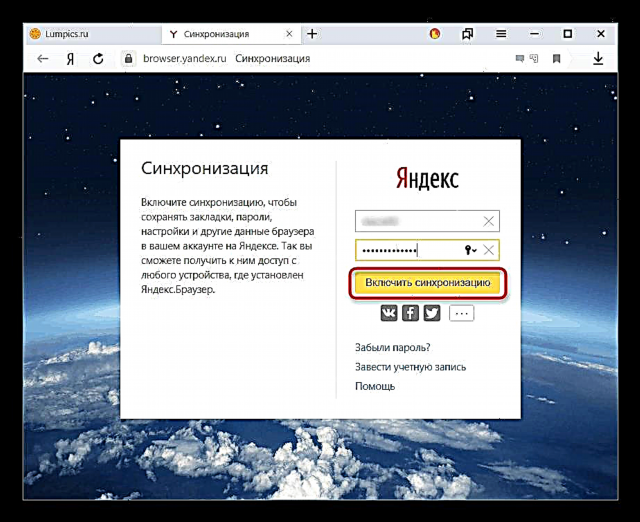
ဒီ ၀ န်ဆောင်မှုက Yandex.Disk ကို install လုပ်ရန်ကမ်းလှမ်းသည်။ ရွေးပါဝင်းဒိုးကိုပိတ်ပါဒါမှမဟုတ်Disk ထည့်သွင်းပါ"၎င်း၏သမ္မာသတိမှာ။
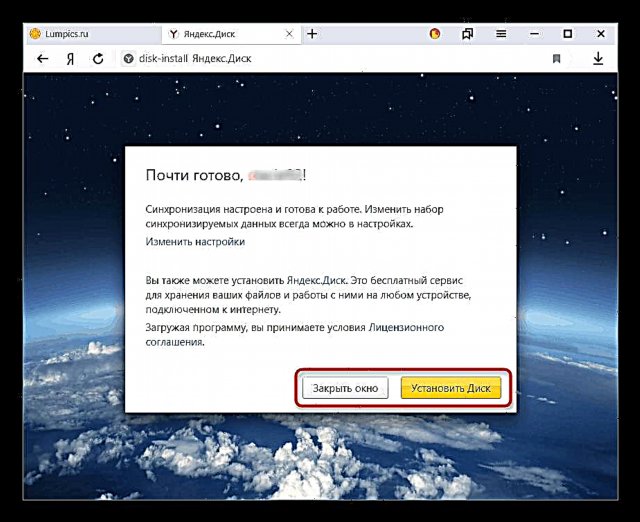
အဆင့် ၃: ထပ်တူပြုခြင်းကိုပြင်ဆင်ပါ
အတွက် function ကိုအောင်မြင်စွာဖွင့်ပြီးနောက် "မီနူး" တစ် ဦး အကြောင်းကြားစာပြသရပါမည် “ စည်းညှိပြီးပါပြီ”အဖြစ်ကောင်းစွာဖြစ်စဉ်ကိုသူ့ဟာသူ၏အသေးစိတျ။

ပုံမှန်အားဖြင့်အရာအားလုံးသည်တစ်ပြိုင်တည်းချိန်ကိုက်နေပြီးအချို့သောအရာများကိုဖယ်ထုတ်ရန်ကိုနှိပ်ပါ ထပ်တူပြုခြင်းကိုပြုပြင်ပါ.

ပိတ်ပင်တားဆီးမှု၌တည်၏ "ထပ်တူပြုခြင်းကိုဘာ" သင်ဤကွန်ပျူတာပေါ်တွင်သာသင်ချန်ထားလိုသည့်အရာကို uncheck လုပ်ပါ။

အချိန်တိုင်းလင့်ခ်နှစ်ခုအနက်မှတစ်ခုကိုလည်းသင်အသုံးပြုနိုင်သည်။
- ထပ်တူပြုခြင်းကိုပိတ်ပါ သငျသညျထပ်မံပါဝင်လုပ်ထုံးလုပ်နည်းကိုပြန်လုပ်သည်အထိ၎င်း၏လုပ်ဆောင်ချက်ကိုဆိုင်းငံ့မှု (အဆင့် ၂).
- ထပ်တူပြုထားသောအချက်အလက်များကိုဖျက်ပါ Yandex Cloud ၀ န်ဆောင်မှုတွင်ထည့်ထားသောအရာကိုဖျက်ပစ်သည်။ ဥပမာအားဖြင့်၊ သင်သည်အခြေအနေများအားအခြေအနေအလိုက်ပြောင်းလဲထားသောအချက်အလက်စာရင်းကိုပြောင်းသည့်အခါ (ဥပမာ - ထပ်တူပြုခြင်းကိုပိတ်ထားရန်) ဖြစ်သည် mark ။).

ထပ်တူပြု tabs များကိုကြည့်ပါ
သုံးစွဲသူများစွာသည်သူတို့၏ကိရိယာများအကြား tabs များကိုတစ်ပြိုင်တည်းချိန်ကိုက်ရန်အထူးစိတ်ဝင်စားကြသည်။ အကယ်၍ ၎င်းတို့သည်ယခင် setup အတွင်းဖွင့်ပါက၎င်းသည် device တစ်ခု၏ open tabs အားလုံးသည်အခြားတစ်ခုတွင်အလိုအလျောက်ဖွင့်လိမ့်မည်ဟုမဆိုလိုပါ။ သူတို့ကိုကြည့်ရှုရန်၊ သင်သည် desktop သို့မဟုတ် mobile browser ၏အထူးကဏ္toများသို့သွားရန်လိုအပ်သည်။
ကွန်ပျူတာပေါ်တွင် tabs များကိုကြည့်ပါ
ကွန်ပျူတာတစ်ခုအတွက် Yandex.Browser တွင်ကြည့်ရှုနိုင်သည့် tabs များကိုကြည့်ရှုရန်အဆင်ပြေဆုံးနည်းလမ်းဖြင့်မထားရှိပါ။
- လိပ်စာတန်းတွင်သင်ထည့်ရန်လိုအပ်သည်
browser: // devices-tabs များကိုနှိပ်ပါ ရိုက်ထည့်ပါအခြားထုတ်ကုန်များပေါ်ရှိ running tabs များစာရင်းသို့ရောက်ရန်။
မီနူး၏ဤအပိုင်းကိုဥပမာအားဖြင့်လည်းသင်ရနိုင်သည် "ချိန်ညှိချက်များ"item ကိုမှ switching "အခြားကိရိယာများ" ထိပ် bar မှာ။
- ဒီနေရာတွင်သင် tabs များစာရင်းရလိုသောကိရိယာကိုအရင်ရွေးပါ။ စခရင်ရိုက်ကူးမှုတွင်စမတ်ဖုန်းတစ်လုံးတည်းသာထပ်တူပြုသည်ကိုပြသထားသော်လည်းစက်သုံးခုသို့မဟုတ်ထိုထက်ပိုသောပစ္စည်းများအတွက်ထပ်တူပြုခြင်းကိုဖွင့်ပါကဘယ်ဘက်ရှိစာရင်းသည်ပိုမိုကြီးမားလိမ့်မည်။ သင်လိုချင်သော option ကိုရွေးချယ်ပြီး၎င်းကိုနှိပ်ပါ။
- လက်ျာဘက်၌သင်သည်လက်ရှိဖွင့်ထားသော tabs များစာရင်းသာမကသိုလှောင်ထားသည့်အရာများကိုပါတွေ့လိမ့်မည် "табло"။ tabs များဖြင့်သင်လိုအပ်သမျှကိုလုပ်နိုင်သည်။ ၎င်းတို့ကိုဖြတ်သွားပါ၊ bookmark များ၊ URL များကူးယူခြင်းစသည်တို့ဖြစ်သည်။


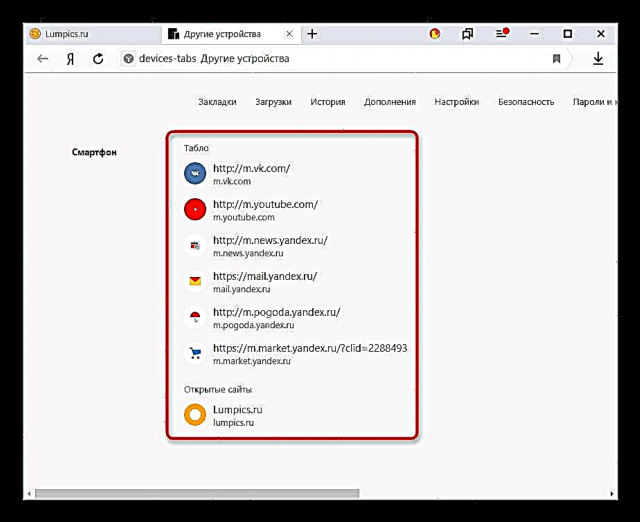
မိုဘိုင်းကိရိယာပေါ်တွင် tabs များကိုကြည့်ပါ
စမတ်ဖုန်းသို့မဟုတ်တက်ဘလက်မှတဆင့်ထပ်တူပြုထားသောကိရိယာများပေါ်တွင်ဖွင့်ထားသောကြည့်ရှုသည့် tabs ပုံစံတွင်ပြောင်းပြန်ထပ်တူပြုခြင်းလည်းရှိသည်။ ငါတို့ကိစ္စတွင် Android စမတ်ဖုန်းဖြစ်လိမ့်မည်။
- Yandex.Browser ကိုဖွင့်ပြီး tab အရေအတွက်နှင့်အတူခလုတ်ကိုနှိပ်ပါ။
- အောက်ခြေဘောင်ကွက်တွင်ဗဟိုခလုတ်ကိုကွန်ပျူတာမော်နီတာပုံစံဖြင့်ရွေးချယ်ပါ။
- ထပ်တူပြုထားသောကိရိယာများကိုပြသမည့်နေရာပြတင်းပေါက်တစ်ခုပေါ်လာလိမ့်မည်။ ငါတို့သာရှိသည် "ကွန်ပျူတာ".
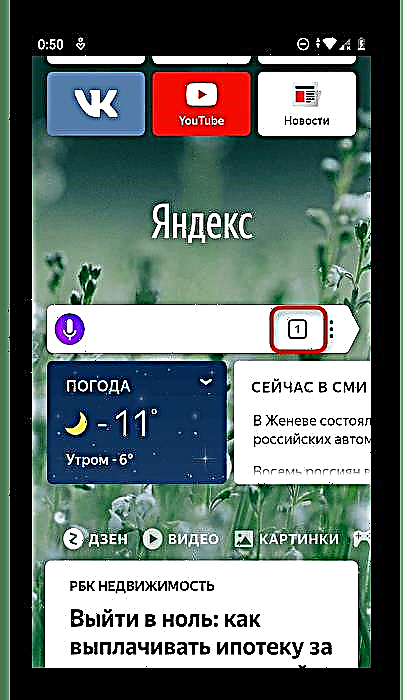


ကိရိယာ၏အမည်ပါသောချာနယ်ကိုနှိပ်ပြီးဖွင့်ထားသည့် tabs များစာရင်းကိုတိုးချဲ့ပါ။ ယခုသင်သူတို့ကိုသင်ဆန္ဒရှိသကဲ့သို့သုံးနိုင်သည်။

Yandex မှထပ်တူပြုခြင်းကိုအသုံးပြုခြင်းဖြင့်ပြofနာများရှိပါကအချက်အလက်ပျောက်ဆုံးသွားမည်ကိုသိသောကြောင့်သင် browser ကိုအလွယ်တကူပြန်လည်တပ်ဆင်နိုင်သည်။ Yandex.Browser နှင့်အင်တာနက်ရှိသည့်မည်သည့်ထုတ်ကုန်မှမဆိုထပ်တူအချက်အလက်များကိုသင်ရရှိမည်ဖြစ်သည်။












